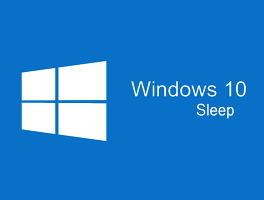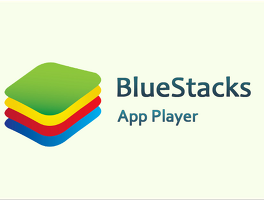|
★자리의 COMPUTER | MOBILE 상식 PC Hardware 부문 : 3TB 이상 HDD 인식 및 드라이브 경로 변경 원문 : ★자리의 달콤한 꿈 이야기 글 : 별자리 | 이미지 : HDD 인식절차 및 경로 변경 |
 |
하드 디스크 드라이브(HDD; Hard disk drive)는 전원을 상실하더라도 저장된 데이터가 유지되는 비휘발성, 순차접근이 가능한 컴퓨터 보조 기억 장치입니다. 데이터는 플래터 표면에 코팅된 자성체에 기록되며 스핀들 모터로 회전하는 플래터 위를 부상하는 입출력 헤드에 의해 자기적으로 데이터를 읽고 쓸 수 있습니다. 하드 디스크는 플로피 디스크와 동일한 자기 기록 매체이나 플로피 디스크와는 달리 금속 재질의 플래터에 데이터를 기록하기 때문에 단단하다는 의미의 ‘Hard’라는 이름을 붙여 플로피 디스크와 구분 짓고 있습니다.
최근엔 데이터 전송속도나 스토리지 밀도, 신뢰성, 레이턴시와 액세스 타임 등 여러 가지 특성이 우수한 반도체 기반의 기록 매체인 ‘솔리드 스테이트 드라이브(SSD)’의 가격하락으로 저장 매체 시장에 큰 변화가 생겼으나 저장 용량대비 가격이 하드 디스크에 비해 높게 형성되어 있어, 성능의 우위에도 불구하고 하드 디스크는 여전히 중요한 저장 매체로 사용되고 있습니다.
대부분의 사용자가 체감성능 향상을 위해 운영 체제는 SSD에 설치하고 백업 및 보관 용도로 HDD를 구매하시는 경우가 많은데, 3TB 용량 이상의 제품 구매 시 온전히 인식하지 못하는 문제를 해결하고 그 후에 드라이브 문자 및 경로를 변경하는 방법에 대해서도 알아볼까 합니다.
|
관련 정보 ( 출 처 : 위키백과 )
하드 디스크 플래터 < Hard disk platter > 하드 디스크에서 데이터가 저장되는 원판(圓板: 원형 금속판)을 말한다. 플래터의 장당 용량은 기록 밀도가 높아질수록 커질 뿐만 아니라, 같은 용량의 데이터를 입출력 하더라도 헤드가 적게 움직이므로 하드 디스크의 입출력 속도에도 영향을 미친다. 또한 플래터의 회전 속도는 하드 디스크의 반응 속도에 영향을 미친다. 대용량의 하드 디스크의 경우 여러 장의 플래터를 사용하기도 한다. 하지만 너무 많은 장수의 플래터를 장착하면 발열, 소음, 전력 소모, 오작동 등의 문제가 발생하므로 여러 장의 플래터를 사용해 고용량을 만드는 방법도 한계가 있다. 레이턴시 < latency > 자극과 반응 사이의 시간이며, 더 일반적인 관점에서는 관찰되는 시스템에서의 어떠한 물리적 변화에 대한 원인과 결과 간의 지연 시간이다. 레이턴시는 물리적 상호작용이 추진할 수 있는, 물리적으로 제한된 속도의 결과라고 할 수 있다. 속도는 늘 빛의 속력 보다 낮거나 동등하다.
|
#01. Hardware Info.
|
모 델 |
ST3000NC002 3TB |
|
분 류 |
Storage |
|
환 경 |
WINDOWS 10 - 64 bit |
|
제조사 |
씨게이트 테크놀로지 ( Seagate Technology ) |
|
성 능 |
7200 RPM | 64MB Cache | SATA 6.0Gb/s 3.5" Enterprise Internal Hard Drive |
|
관련 링크 |
|
|
■ 데이터의 가능성 극대화 #SEAGATE 대한민국 40년간, Seagate는 획기적인 하드 드라이브, 솔리드 스테이트 드라이브, 시스템, 복구 서비스로 급격한 데이터 성장을 이끌었습니다. Seagate에서는 보안, NAS, 데이터 센터, 소비자 데이터 스토리지 등의 전반에서 철저한 데이터 관리 솔루션을 제공합니다. |
『 SEAGATE 』 |
#02. 3TB 이상 HDD 인식 절차
3TB 이상의 하드 디스크를 연결하고 부팅을 진행했지만 HDD를 인식하지 못한 상태입니다. 명령 프롬프트(cmd)에서도 디스크 형식을 변경할 수 있지만 윈도우 10을 기준으로 ‘컴퓨터 관리 및 관련 시스템 도구’를 이용하여 디스크 형식을 변경하고 디스크 파티션 작업을 통해 데이터 영역을 분할 해보겠습니다.
Windows Key + X Key 누른 후 ‘디스크 관리‘를 선택하거나 윈도우 작업표시줄의 검색창에서 ‘컴퓨터 관리’를 입력하고 컴퓨터 관리 도구를 호출합니다. 좌측의 ‘저장소’ 하위 목록인 ‘디스크 관리’를 선택하면 우측에 디스크 파티션 정보가 노출되며 운영 체제가 설치되지 않은 백업용 디스크가 분할된 채로 할당되지 않음이라 표시된 것을 확인할 수 있는데 디스크가 ‘MBR’ 형식을 취하고 있기 때문에 그렇습니다.
MBR(Master Boot Record) 디스크는 전통적인 BIOS 펌웨어 환경을 기반으로 하는 디스크 형식으로 굉장히 오래된 형식이기 때문에 거의 모든 운영체제와 BIOS 뿐만 아니라 EFI 펌웨어 환경에서도 사용할 수 있는 반면, IBM PC 파티셔닝 스키마 규약에 따라 최대 4개의 주 파티션 엔트리 허용과 2TB까지만 인식되는 등의 한계가 있습니다. 대부분의 디스크가 MBR 형식으로 출고되기 때문에 고용량 하드 디스크 구매자에게는 이 같은 현상은 낯선 일이 아닐 것입니다.
인식에 실패한 ‘디스크 0’ 번에 마우스 커서를 위치시키고 우측 마우스 버튼을 클릭하여 GPT 디스크로 변환합니다. 클릭과 동시에 강제적으로 분할되어 있던 디스크의 파티션이 합쳐지는 것을 확인할 수 있습니다.
여기서 GPT(GUID Partition Table) 디스크는 새로운 EFI(UEFI) 펌웨어 환경을 기반으로 개발된 디스크 형식을 말합니다. 고용량의 제품군이 잇따라 출시되면서 기존의 BIOS와 MBR의 한계를 극복하기 위한 목적으로 등장하여 MBR 디스크에서 발생되는 문제점들을 대부분 해소하였습니다.
참고로 GPT 디스크는 EFI 환경을 기반으로 개발되었지만 운영체제의 지원 여부에 따라 BIOS 환경에서도 일부 사용이 가능합니다. 단 BIOS 환경에서는 GPT 디스크에 운영 체제를 설치하고 부팅하는 것이 불가능하기 때문에 일반적인 데이터의 저장 용도로만 사용할 수 있습니다. 또한 윈도우 XP가 포함된 이전 버전의 윈도우에서는 GPT 디스크를 사용할 수 없으며 앞으로 출시되는 PC들은 MBR 형식을 지원하지 않게 됩니다.
이제 디스크의 효율적인 관리를 위해 파티션을 분할해 보겠습니다. 할당되지 않은 영역에 마우스 커서를 두고 마우스 우측 버튼을 클릭하여 ‘볼륨 만들기 마법사’를 실행합니다. 원하는 용량을 입력한 후 드라이브 문자를 할당하고 마침을 선택하면 파티션이 분할됩니다.
간혹 하드 디스크의 용량과 실제 사용이 가능한 용량의 차이를 두고 궁금해 하시는 분들이 계신데 HDD 제조사들이 반올림하여 1,000KB = 1MB, 1,000MB = 1GB로 계산하는 것과는 다르게 윈도우의 실제 용량의 단위는 1,024 규칙을 따르기 때문에 1TB 하드 디스크는 1,000GB를 저장할 수 있는 것이 아니라 실제로는 931GB 언저리로 인식하게 됩니다.
|
관련 정보 ( 출 처 : 위키백과 )
디스크 파티션 < disk partition > 하드 디스크 드라이브의 기억 공간이 "파티션"이라 알려진 별도의 데이터 영역으로 분할된 것을 말한다. 파티션 편집기(partition editor) 또는 파티셔닝 유틸리티(partitioning utility) 프로그램을 사용하여 이러한 파티션을 만들고 없애고 수정할 수 있다. 한 번 디스크가 여러 개의 파티션으로 나뉘면 다른 카테고리의 디렉터리와 파일들은 다른 파티션에 저장된다. 파티션이 많아질수록 제어권이 더 많아지지만 너무 많으면 다루기 쉽지 않게 된다. 공간 관리, 접근 허가, 디렉터리 검색이 추가되는 방식은 파티션 상에 설치된 파일 시스템의 종류에 달려 있다. 파티션 크기는 파티션에 설치된 파일 시스템에 따라 그 지원 능력이 달라지므로 파티션 크기를 조심스럽게 살피는 것이 필요하다. 통일 확장 펌웨어 인터페이스 / 통합 확장 펌웨어 인터페이스 < Unified Extensible Firmware Interface / UEFI > 운영 체제와 플랫폼 펌웨어 사이의 소프트웨어 인터페이스를 정의하는 규격이다. IBM PC 호환기종에서 사용되는 바이오스 인터페이스를 대체할 목적으로 개발되었다. 인텔이 개발한 EFI(Extensible Firmware Interface) 규격에서 출발하였다. EFI의 관행과 데이터 포맷 중 일부는 마이크로소프트 윈도우의 것과 동일하게 사용된다. 2005년, UEFI는 EFI 1.10 (EFI의 최신판)의 사용을 권장치 않기로 했다. 통일 EFI 포럼은 UEFI 사양을 관리하는 산업체이다.
|
#03. 드라이브 문자 및 경로 변경
현재는 대부분의 사용자가 CD/DVD/BD 룸을 사용하지 않지만 구형 PC에 드라이브 룸이 있다고 가정할 때 추후 신규 HDD를 장착하여 인식시키면 자연스레 드라이브 문자 및 경로는 후순위로 밀려납니다. 알파벳 순으로 신규 하드 디스크의 경로를 변경하고 싶다면 이전과 같은 방법으로 ‘장치 관리자’에서 드라이브 룸을 잠시 사용 안 함 또는 드라이브 룸을 후순위의 경로로 변경해 주시면 자동으로 적용됩니다. 자동으로 지정되지 않을 경우엔 하드 디스크도 직접 변경하신 후에 원래대로 되돌려주시면 되겠습니다. FIN.

다른 컴퓨터 관련 상식도 확인해 보세요 !!!

'컴퓨터 상식' 카테고리의 다른 글
| ASUS 바이오스 업데이트 방법 ( BIOS UPDATE ) (0) | 2018.06.03 |
|---|---|
| MX 플레이어. 미지원 오디오 형식 DTS 해결 (0) | 2018.05.18 |
| PC 자동부팅 및 절전모드 자동해제 현상 해결을 통한 PC 관리 (2) | 2018.04.15 |
| [상식] 블루스택 3 (0) | 2017.10.25 |
| [상식] NAVER Whale Browser (0) | 2017.10.12 |